Remediați eroarea modului incognito pe Netflix
Publicat: 2022-07-01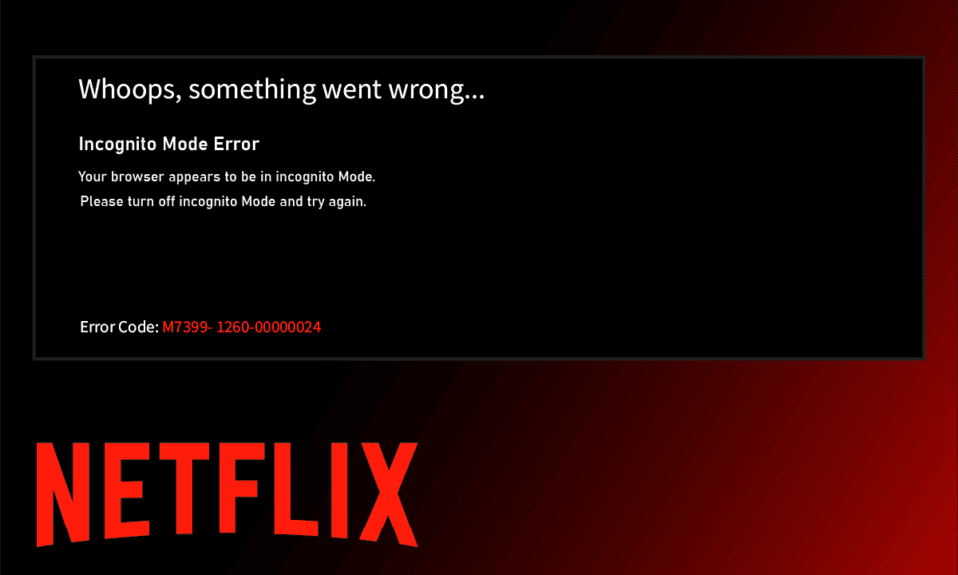
Netflix nu este ceva care trebuie exagerat. Această companie de streaming online vă oferă o mare varietate și genuri de filme, documentare, reality show-uri, seriale și multe altele care merită vizionate. Această aplicație poate fi accesată de oricine are un abonament activ la platformă. Fără îndoială, este o aplicație interesantă. Totuși, nimic nu poate fi perfect. Există întotdeauna un fel de eroare care îi împiedică pe utilizatori să folosească platforma cu drepturi depline. O astfel de eroare întâlnită de utilizatorii Netflix în ultima vreme este eroarea modului incognito Netflix sau eroarea modului incognito Netflix M7399-1260-00000024. Dacă sunteți un astfel de utilizator, nu vă faceți griji. Acest articol vă va ghida cum să rezolvați această problemă. Continuați să citiți pentru a remedia eroarea de vizionare privată Netflix.
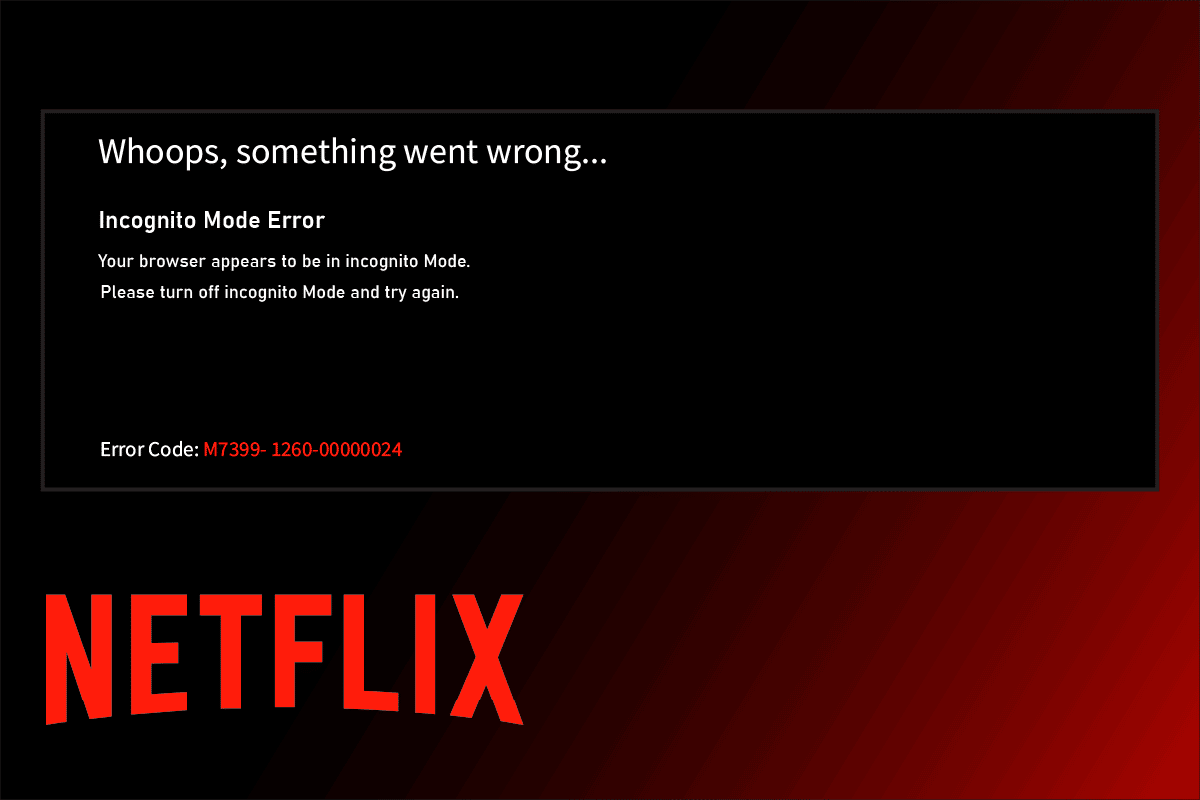
Cuprins
- Cum să remediați eroarea modului incognito pe Netflix
- Metoda 1: Reporniți computerul
- Metoda 2: dezactivați modul incognito
- Metoda 3: Opriți VPN și serverul proxy
- Metoda 4: Eliberați spațiul de stocare
- Metoda 5: Ștergeți memoria cache a browserului
- Metoda 6: Actualizați browserul
- Metoda 7: Activați conținutul protejat
- Metoda 8: Reinstalați browserul
Cum să remediați eroarea modului incognito pe Netflix
De obicei, eroarea Netflix în modul incognito apare atunci când încercați să utilizați Netflix prin browser. Acum, s-ar putea să vă întrebați de ce se întâmplă această problemă? Acest lucru se datorează faptului că Netflix are restricții de drepturi de autor asupra conținutului referitor la o locație diferită, ceea ce înseamnă că Netflix decide conținutul să fie difuzat în funcție de locația browserului. Rețineți că modul incognito al browserelor blochează stocarea cache-urilor, ceea ce, la rândul său, restricționează Netflix să vă regăsească locația și oprește și mai mult conținutul din streaming.
Există, de asemenea, alte motive care sunt responsabile pentru problema de vizionare privată Netflix, care este enumerată mai jos:
- Mai puțin spațiu de stocare în sistemul dvs
- Defecțiuni tehnice temporare
- Opțiunea de conținut protejat dezactivată
- Utilizarea unei versiuni învechite a browserului
- Opriți VPN-ul sau Proxy-ul dacă sunt activate
Acum, să ne uităm la soluții. Încercați fiecare dintre următoarele metode, una câte una, până când găsiți potențiala soluție.
Metoda 1: Reporniți computerul
Primul pas de bază de depanare pentru orice eroare este repornirea computerului. Acest lucru se datorează faptului că utilizarea sistemului pentru ore lungi fără repornire cauzează probleme cu RAM, încetinire, erori de conectivitate la internet și probleme de performanță. Dacă oricare dintre acești factori se află în spatele erorii Netflix în modul incognito, atunci simpla repornire a computerului ar putea rezolva problema.

Metoda 2: dezactivați modul incognito
Sensul modului incognito este simplu. Este o modalitate anonimă de a folosi Netflix cu o opțiune de caracteristică privată oferită de browser, ceea ce face locația noastră imposibil de urmărit. Dacă Netflix observă că utilizați browserul incognito, atunci există o mare posibilitate să întâmpinați o eroare în modul incognito Netflix. Prin urmare, puteți rezolva această problemă dezactivând modul de vizionare privată din browser. Consultați ghidul nostru despre Cum să dezactivați modul incognito în Google Chrome pentru a face același lucru.

Citiți și: Remediați codul de eroare Netflix UI3012
Metoda 3: Opriți VPN și serverul proxy
Un VPN sau o rețea privată virtuală este o tehnologie care vă asigură confidențialitatea online, ceea ce înseamnă că criptarea sa puternică permite utilizatorilor să protejeze în mod privat toate datele pe care le primiți, navigați sau trimiteți pe internet. Pentru a spune simplu, face locația browserului dvs. imposibil de urmărit. Uneori, aceste servicii VPN creează conflicte cu fluxul de lucru al anumitor aplicații. În acest scenariu, ar putea crea probleme pentru browserul dvs., ceea ce face imposibil ca Netflix să vă urmărească locația. După cum am menționat mai devreme, restricția are loc din cauza noțiunii de streaming de conținut bazat pe locație de la Netflix. Prin urmare, dezactivați temporar rețelele VPN sau proxy. Urmați ghidul nostru pentru a dezactiva VPN și Proxy pe Windows 10 pentru a face același lucru. Odată ce VPN sau Proxy este dezactivat, lansați browserul și vedeți dacă puteți utiliza Netflix fără nicio eroare.

Metoda 4: Eliberați spațiul de stocare
Există o cerință minimă de spațiu de stocare necesară pentru ca orice aplicație să funcționeze corect. În mod similar, Netflix are nevoie de cel puțin 100 MB pentru o funcționare bună. Prin urmare, asigurați-vă că vă verificați computerul și eliberați spațiul de stocare dacă nu este mai mare de 100 MB înainte de a viziona Netflix, deoarece acest fapt ar putea fi responsabil pentru eroarea modului incognito Netflix. Astfel, urmați pașii de mai jos pentru a elibera spațiu în sistemul dumneavoastră.
1. Apăsați simultan tastele Windows + E și lansați File Explorer .
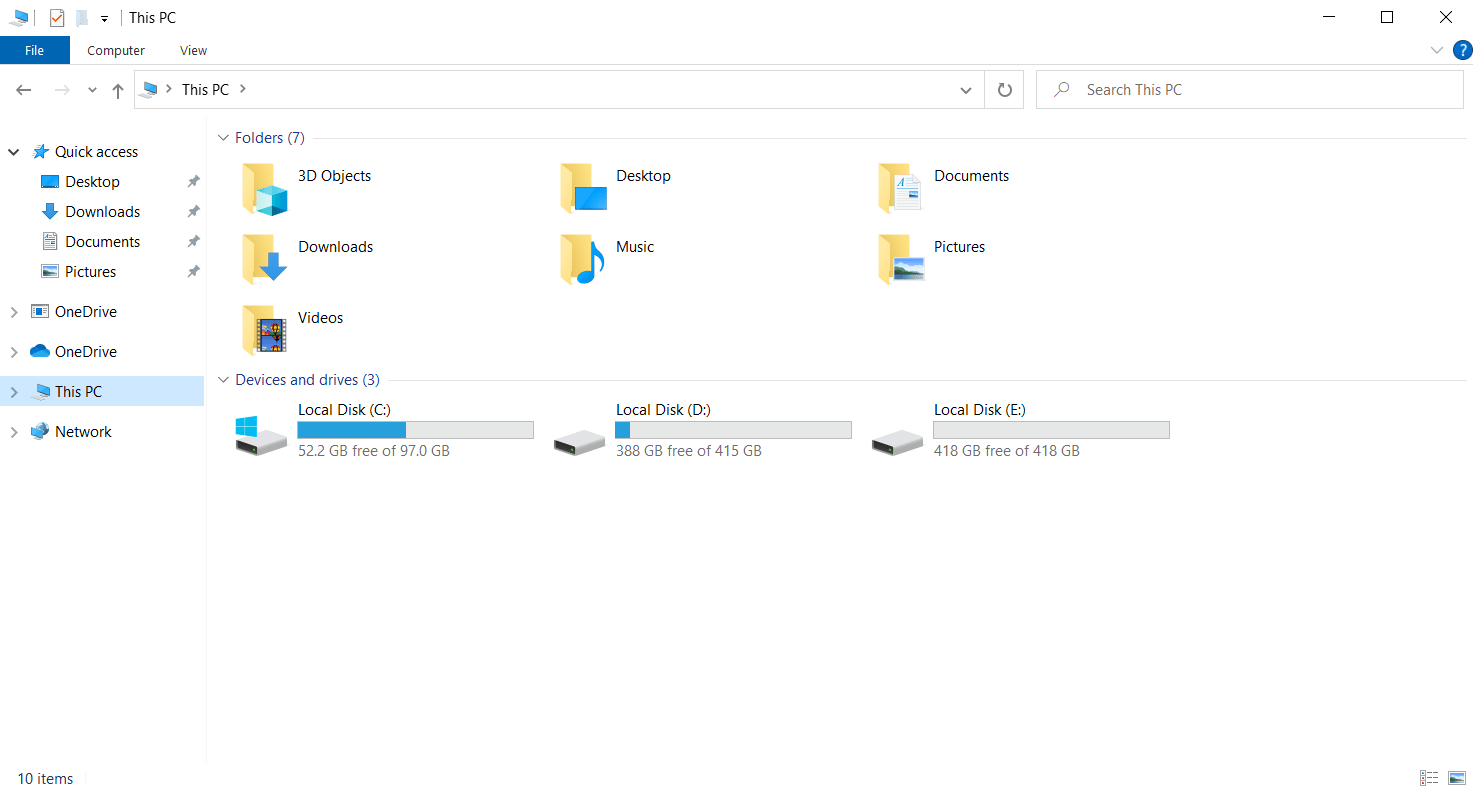
2. Faceți clic dreapta pe partiția discului local unde este instalat jocul și selectați Proprietăți din meniul contextual.

3. Accesați fila General și faceți clic pe butonul Curățare disc așa cum se arată.
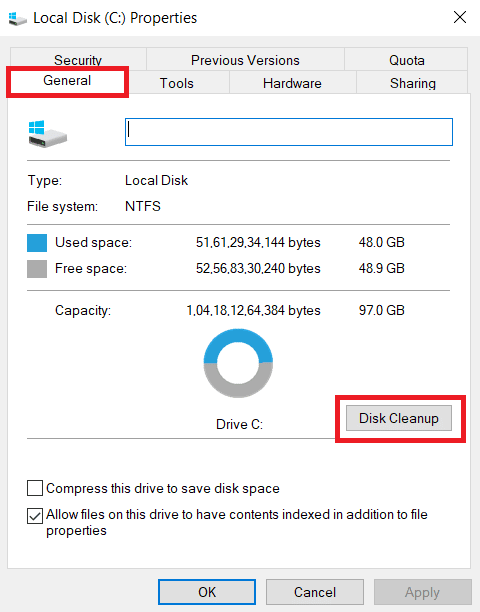
4. Selectați unitatea dorită de curățat din meniul derulant Disk Cleanup : Drive Selection , după cum se arată.
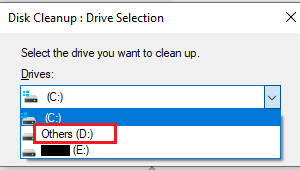
5. Selectați fișierele de șters și faceți clic pe OK .

Așteptați până când procesul de curățare a discului a rulat complet. Apoi, verificați dacă există cel puțin 1 GB de spațiu liber prezent în unitate. Dacă spațiul liber nu atinge această limită minimă, atunci alegeți fișierele de sistem care nu sunt necesare și mutați-le într-o altă unitate de locație. Odată urmate aceste instrucțiuni, lansați browserul. Încercați să deschideți Netflix și verificați dacă eroarea este rezolvată.
Notă: Mai jos am folosit Google Chrome ca exemplu în metode.
Citește și: The Meg este pe Netflix?
Metoda 5: Ștergeți memoria cache a browserului
Agregarea anormală a datelor de navigare, cum ar fi cache-urile, cookie-urile și fișierele istorice, utilizează o cantitate inutilă de resurse de Internet care, la rândul său, încetinește conectivitatea la rețea atunci când utilizatorii încearcă să se conecteze la un site web securizat. Această acumulare anormală apare atunci când utilizați browserul Chrome pentru a transmite videoclipuri pe Netflix, unde numărul de cache crește proporțional cu vizionarea videoclipurilor în aplicație. Prin urmare, ștergeți datele de navigare din setările browserului dvs. Google Chrome pentru a scăpa de eroarea de vizionare privată Netflix. Citiți ghidul nostru despre Cum să ștergeți memoria cache și cookie-urile în Google Chrome pentru a face același lucru.

Metoda 6: Actualizați browserul
Dacă browserul pe care îl utilizați nu este actualizat, atunci este mai probabil să apară eroare Netflix în modul incognito. Acest lucru se datorează faptului că anumite actualizări pot fi lansate de browser pentru a remedia eventualele erori sau erori existente care, la rândul lor, ar putea fi incompatibile cu aplicația Netflix. Prin urmare, este imperativ să verificați și să vă păstrați browserul într-o versiune actualizată. Pentru a face acest lucru, implementați pașii de mai jos:

1. Apăsați tasta Windows și tastați chrome și faceți clic pe Deschidere pentru a lansa browserul Google Chrome .

2. În pagina browserului , faceți clic pe cele trei puncte verticale prezente în colțul din dreapta sus.

3. În meniul contextual, selectați Ajutor și apoi faceți clic pe Despre Google Chrome , după cum se arată.

4. În pagina Despre Chrome , selectați butonul Relansare pentru a actualiza automat browserul Chrome.

5. Fereastra dvs. Chrome se va deschide automat cu procesul de actualizare finalizat. Odată ce acest proces este unul, relansați browserul Chrome și încercați să utilizați Netflix.
Sper că problema vizionării private Netflix este rezolvată până acum. Dacă nu, nu te stresa. Încercați alte metode viitoare.
Citiți și: Cum să transmiteți în flux Netflix în HD sau Ultra HD
Metoda 7: Activați conținutul protejat
Dacă întâmpinați eroarea modului incognito Netflix M7399-1260-00000024, atunci această problemă s-ar putea datora setărilor irelevante ale browserului. Dacă utilizați Google Chrome ca browser pentru a transmite în flux Netflix, atunci această metodă este obligatorie de încercat. Prin urmare, urmați instrucțiunile de mai jos pentru a activa funcția de conținut protejat în browser.
1. Deschideți browserul Google Chrome .

2. În pagina browserului , faceți clic pe cele trei puncte verticale prezente în colțul din dreapta sus.

3. Selectați Setări din meniul contextual așa cum este evidențiat.
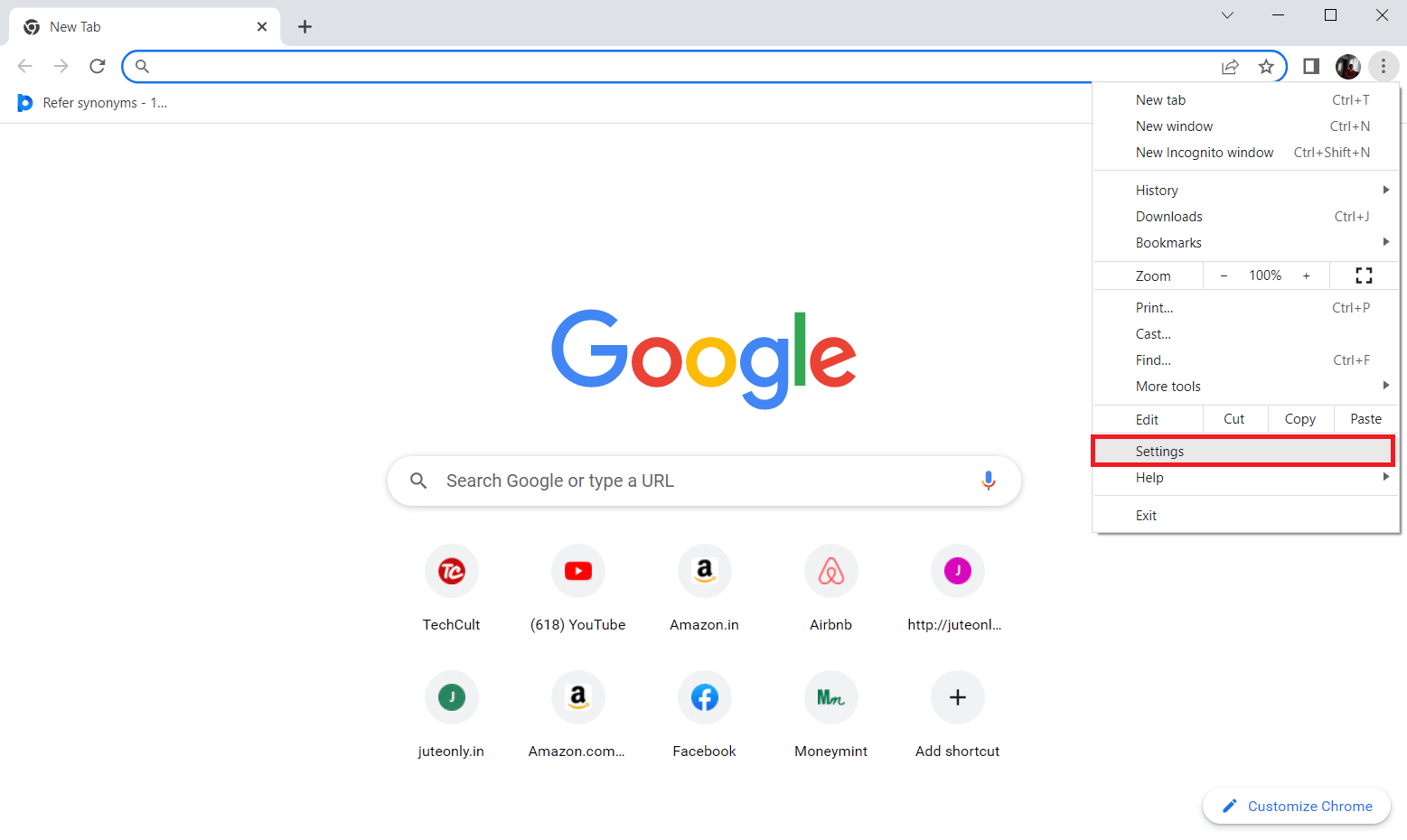
4. Acum, selectați opțiunea Confidențialitate și securitate din partea stângă a paginii Setări Chrome .

5. În secțiunea Confidențialitate și securitate , selectați Setări site așa cum se arată.

6. Aici, selectați caracteristica ID-uri de conținut protejat din secțiunea Setări de conținut suplimentare, așa cum este descris mai jos.
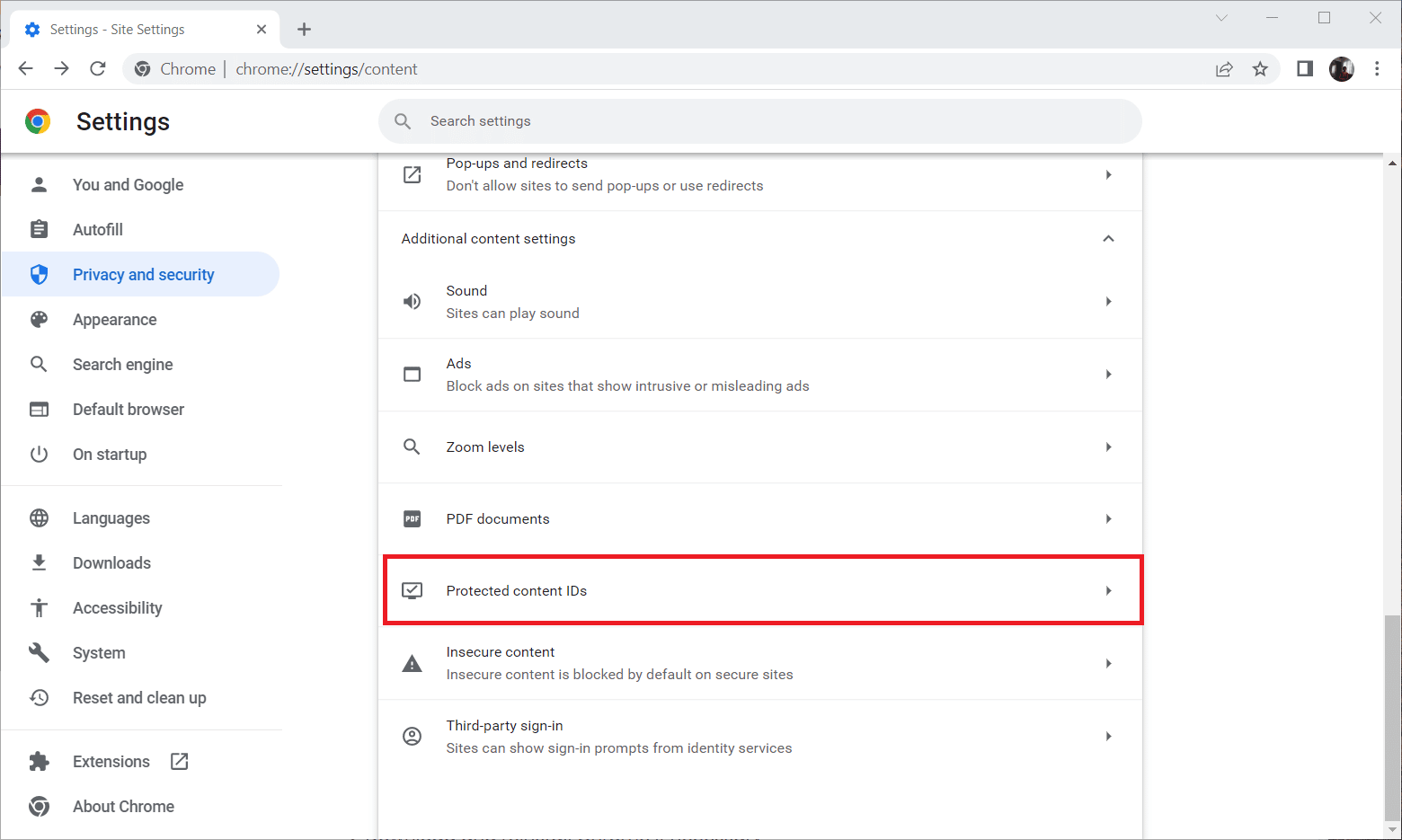
7. Activați opțiunea Site-uri pot reda conținut protejat în Site-uri, urmați automat această setare atunci când le vizitați în secțiunea Comportament implicit, așa cum este ilustrat.

Citește și: Cum să schimbi parola pe Netflix
Metoda 8: Reinstalați browserul
Dacă niciunul dintre pașii menționați mai sus nu a funcționat, finalul acțiunii este să dezinstalați aplicația browser din sistem și să o reinstalați din nou. Versiunea învechită a browserului ar putea cauza eroarea modului incognito Netflix M7399-1260-00000024 și, prin urmare, necesită intervenție manuală pentru a reinstala cu cea mai recentă versiune de browser. Iată cum se procedează pentru a remedia eroarea de vizionare privată Netflix.
1. Apăsați tasta Windows și tastați panoul de control și faceți clic pe Deschidere .

2. Setați Vizualizare după > Categorie , selectați setarea Programe .
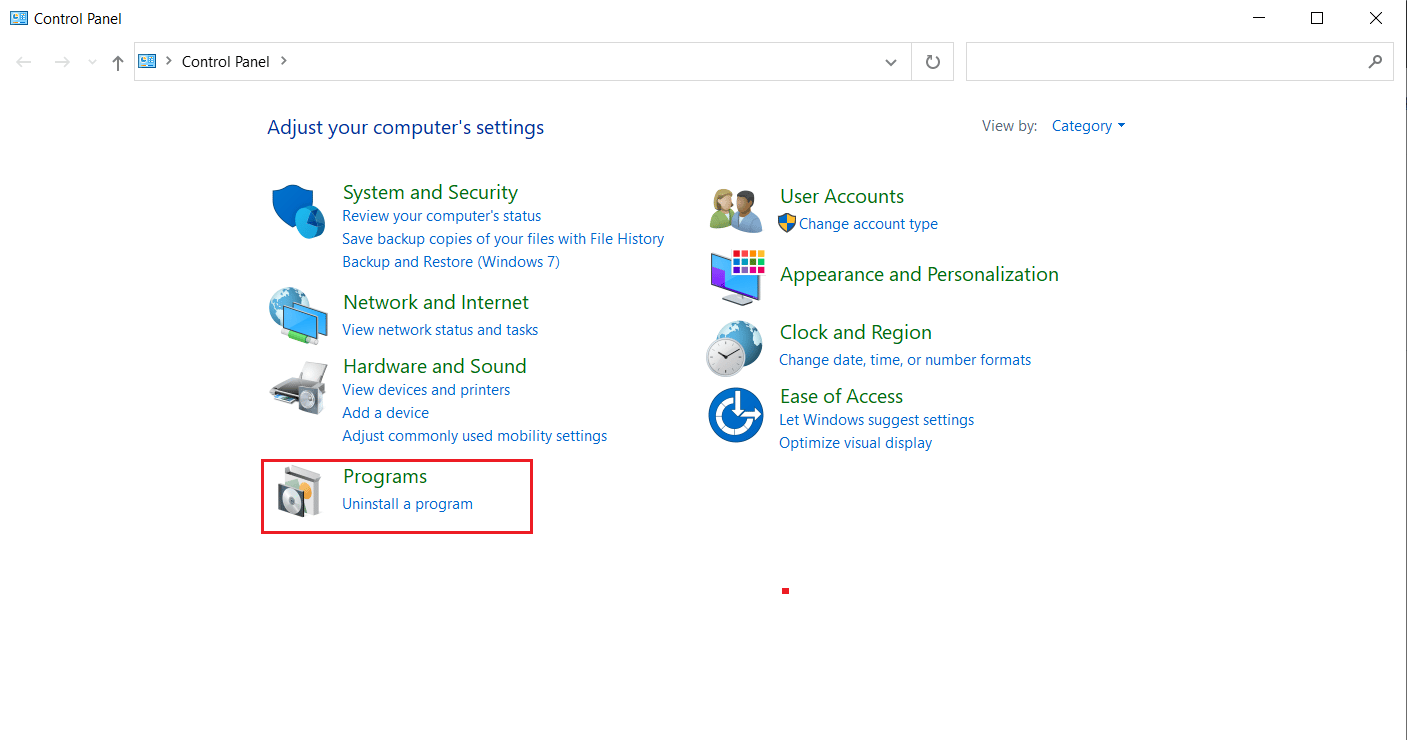
3. Faceți clic pe Dezinstalați un program din secțiunea Programe și caracteristici .

4. Faceți clic dreapta pe programul Google Chrome și faceți clic pe Dezinstalare .

5. Faceți clic pe opțiunea Dezinstalare pentru a confirma procesul de dezinstalare.
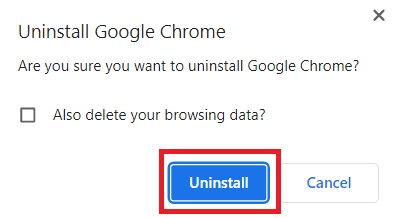
6. Descărcați Google Chrome utilizând un browser prestabilit diferit la alegerea dvs.
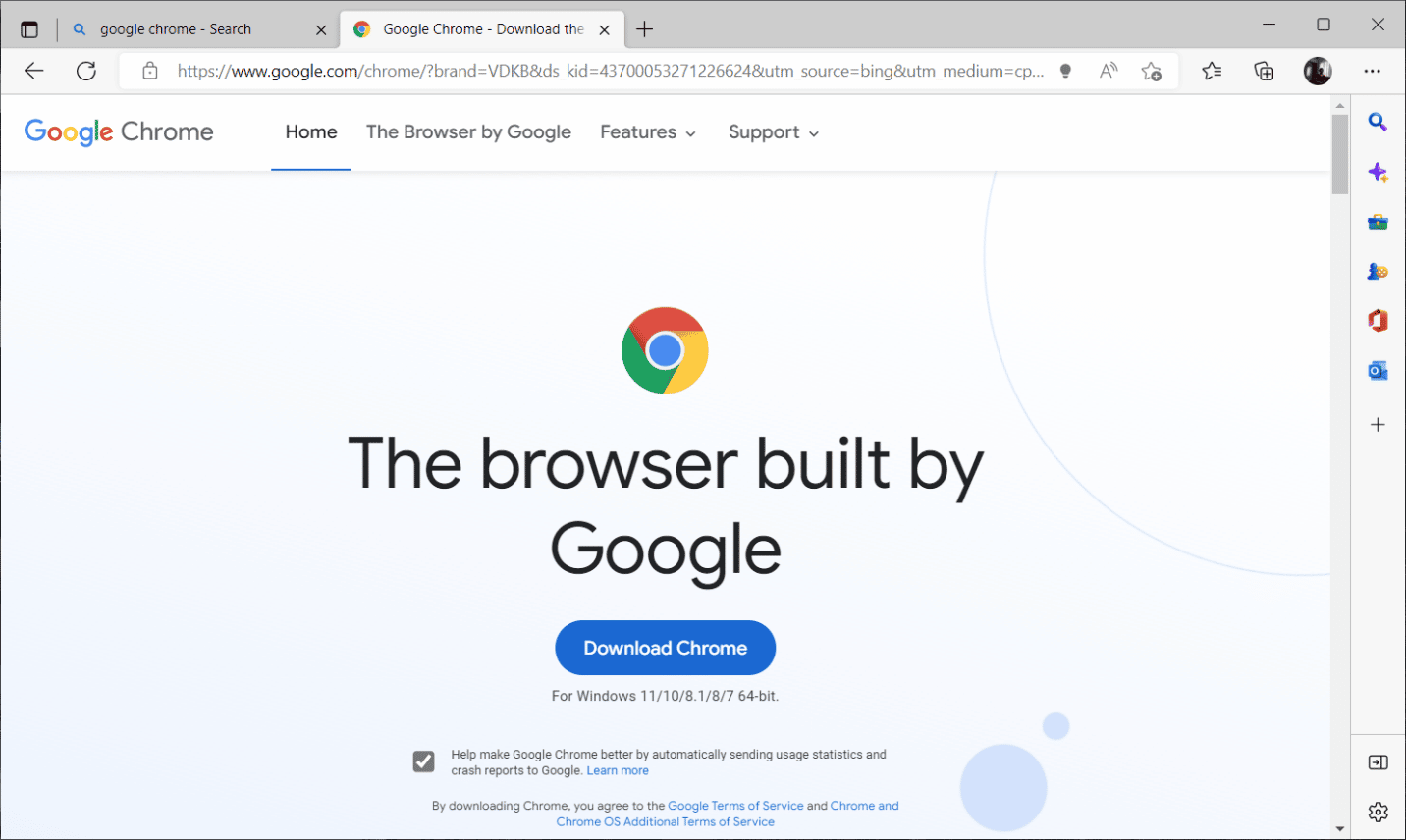
7. Pe pagina oficială Google Chrome , faceți clic pe butonul Descărcați Chrome așa cum se arată pentru a descărca fișierul de configurare al browserului.
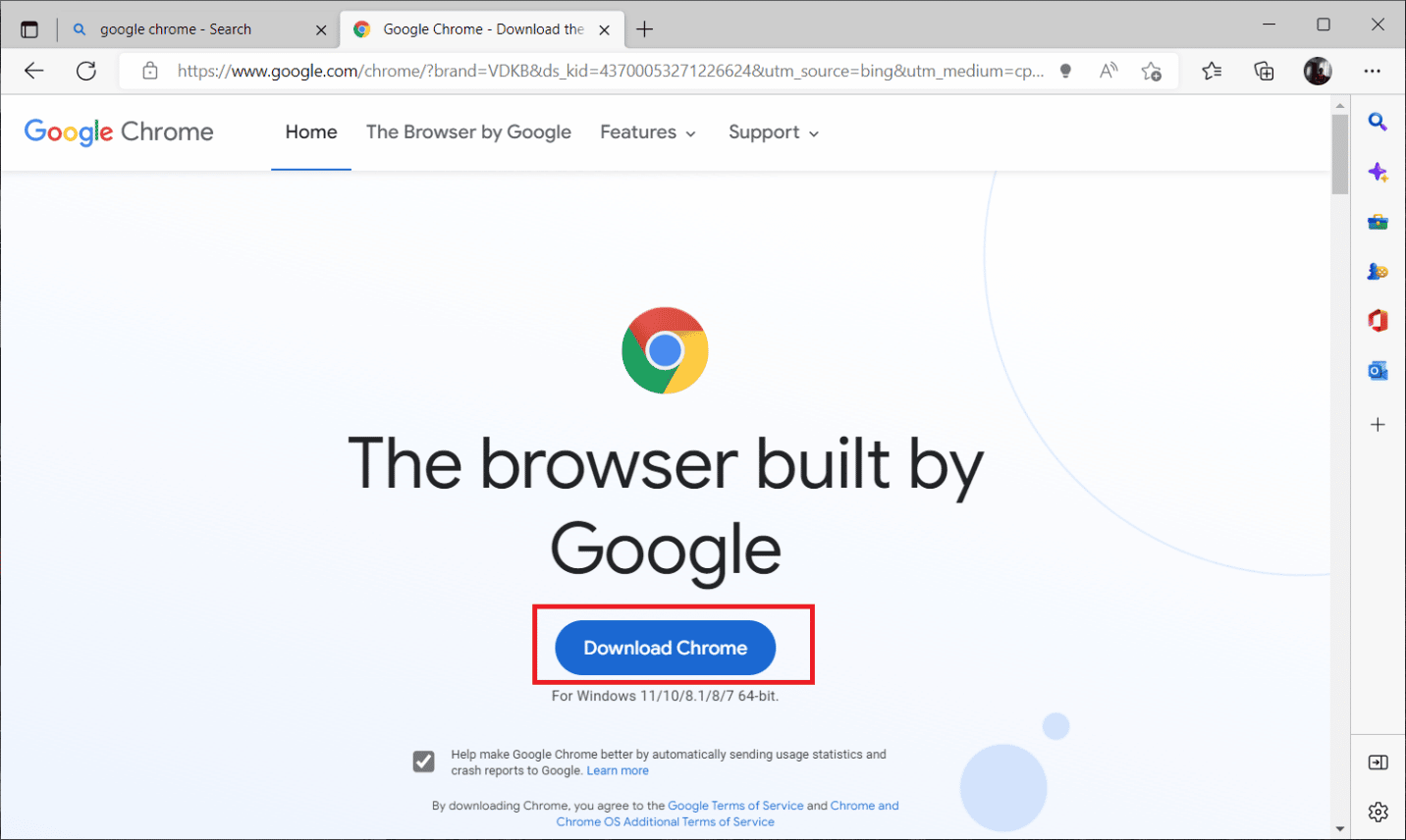
8. În pagina Descărcări , faceți dublu clic pe fișierul ChromeSetup.exe pentru a începe procesul de descărcare.

9. Așteptați până la finalizarea procesului de instalare.

După ce ați terminat, puteți deschide noua fereastră de browser Google Chrome și puteți încerca să accesați Netflix. Apoi, verificați dacă eroarea modului incognito problema Netflix este remediată.
Recomandat:
- Remediați eroarea GTA V Social Club pe Windows 10
- Cum să vezi istoricul incognito pe iPhone
- Incredibles2 este pe Netflix?
- Remediați Netflix Audio Video nesincronizat pe PC-ul cu Windows 10
Sperăm că ați găsit soluția la eroarea modului incognito pe Netflix . Puteți renunța la întrebările dvs. despre acest articol și sugestii de subiecte pentru articolele viitoare în secțiunea de comentarii de mai jos.
